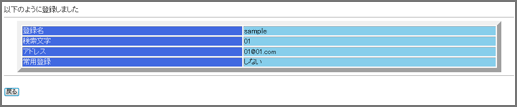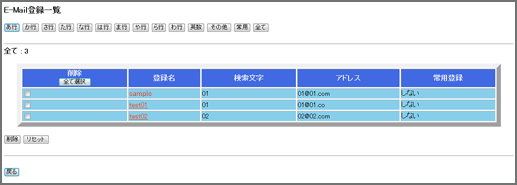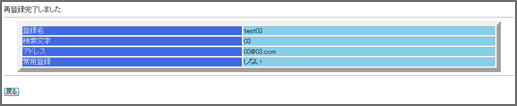ネットワークスキャナーの設定
ブラウザーを使って、管理者設定の一部であるネットワークスキャナー設定をします。
原則
ぜんてい本体でネットワークスキャナー機能を使用していないことを確認してください。
Web Utilitiesのメインページ画面を表示します。
管理者設定をクリックします。
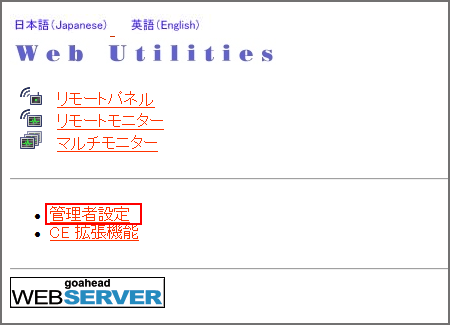
パスワード入力のダイアログボックスが表示されます。
ユーザー名に「admin」、パスワードに8文字の管理者パスワードを入力して、OKをクリックします。
管理者設定メニュー画面が表示されます。
ネットワークスキャナー設定をクリックします。
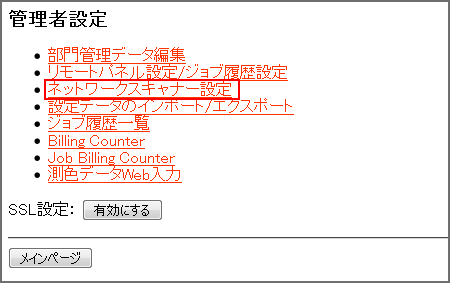
ネットワークスキャナー設定画面が表示されます。
E-Mail、HDD、FTP、SMB、WebDAVを任意に入力して登録します。
ほそく設定値について詳しくは、スキャン宛先やE-mailの表題、本文を登録するには をごらんください。
ほそく入力できる漢字および記号には制限があり、操作部で表示できないものは登録できません。操作部で表示できる漢字は、第1水準SJISコードのJ8740 ~J879Fを除いたJ8140~ J9872です。
ほそくHDDのボックス名を数字で入力した場合は、9桁で登録されます。たとえば、「1」と入力すると、「000000001」と登録されます。
ほそく「常用登録」のチェックボックスにチェックを入れると、常用に登録されます。
ほそく文字制限を違反した場合や、必須項目が未入力の場合は、「~が不正です」と表示されます。戻るをクリックして入力し直してください。
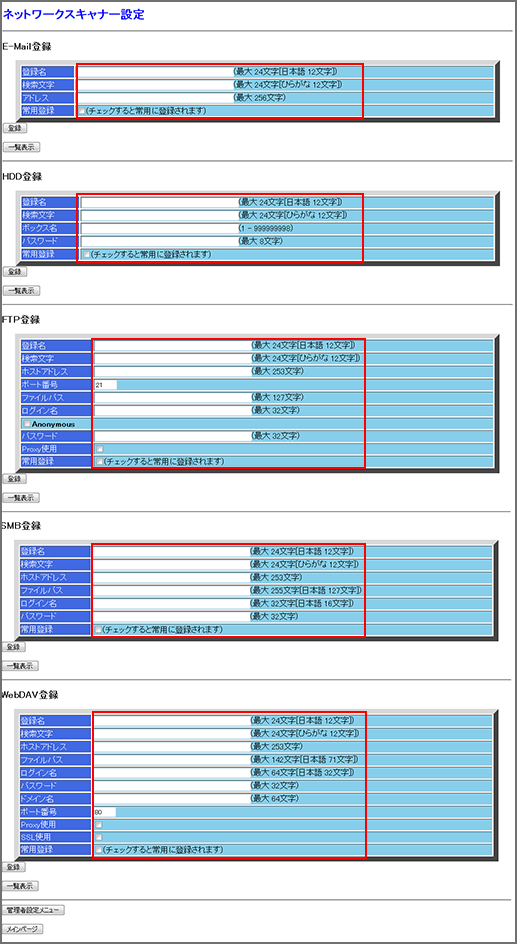
登録をクリックします。
登録内容が表示されます。
戻るをクリックします。
ネットワークスキャナー設定画面に戻ります。
登録内容を一覧表示します。
ほそく一覧表示したい項目の一覧表示をクリックして、選択した登録一覧を表示します。
戻るをクリックすると、ネットワークスキャナー設定画面に戻ります。
登録内容を変更します。
ほそく手順8に従って、変更したい項目の登録一覧を表示します。
ほそく登録名をクリックします。ネットワークスキャナー設定の編集画面が表示されます。
ほそく変更入力し、登録をクリックします。
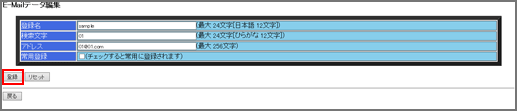
ほそく変更した登録内容が表示されます。
ほそく戻るをクリックします。登録一覧画面に戻ります。
登録内容を削除します。
ほそく手順8に従って、削除したい項目の登録一覧を表示します。
ほそく削除する項目を複数選択することができます。また、全項目を削除するときは、全て選択をクリックします。
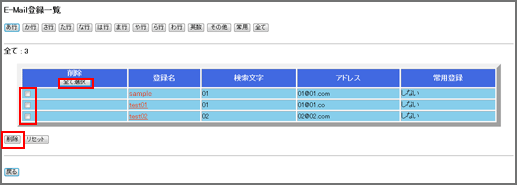
ほそく削除したい登録項目の削除欄のチェックボックスをクリックしてチェックを入れ、削除をクリックします。
ほそく削除画面が表示されます。
ほそく削除する登録名を確認し、はいをクリックします。
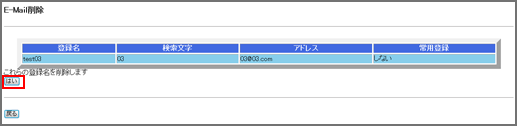
ほそく戻るをクリックします。登録一覧画面に戻ります。
ほそく戻るをクリックします。ネットワークスキャナー設定画面に戻ります。